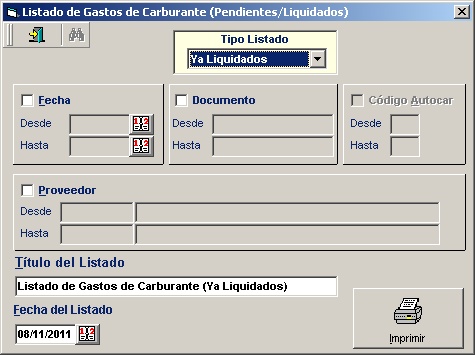Antes de ver nada se explicará los tipos de gastos que hay en OfiBus, los cuales son:
| 1. | Gastos Genéricos: Son gastos que se asignan puntualmente a un autocar, conductor o general. |
| 2. | Gastos por Siniestro: Son gastos que se le asignan al siniestro. |
| 3. | Gastos por Jornada Laboral: Son gastos que se le asignan a una jornada laboral. |
| 4. | Gastos por Parte de Trabajo: Son gastos que se le asignan al parte de trabajo. |
A su vez, cada uno de éstos gastos son imputables tanto a un conductor, como a un autocar o genérico, es decir, no imputable a algo concreto.
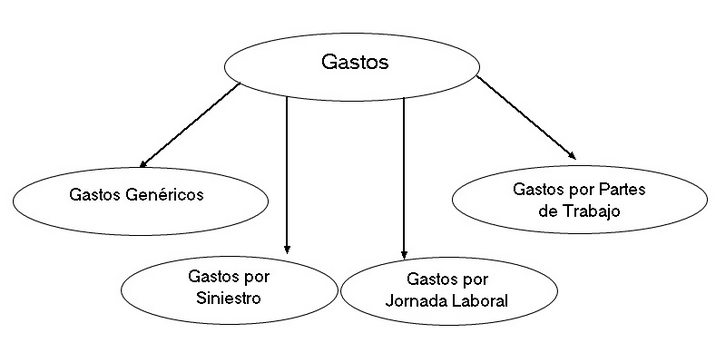
Todos éstos tipos de gastos serán visibles desde la Gestión de Gastos, pero tanto para siniestros, como por jornada laboral y partes de trabajo sólo serán visibles en modo consulta, es decir, no podrán ser modificados desde la Gestión de Gastos, con lo que sólo podrán modificarse desde donde fueron creados cada uno.
Los Gastos Genéricos.
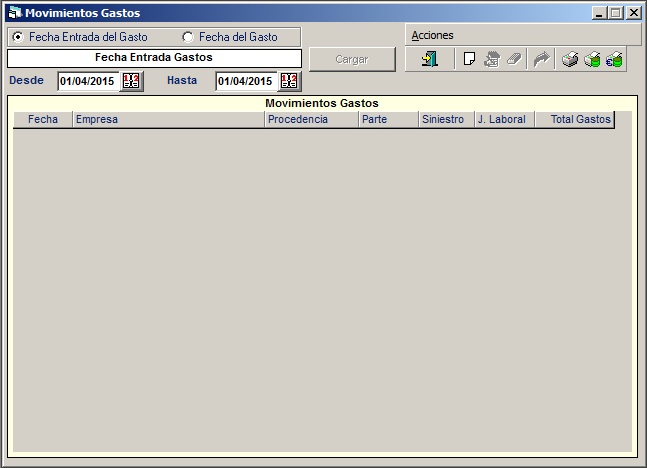
En la pantalla que aparece en la imagen de arriba aparecen los gastos agrupados por fecha y por categorías, es decir, estarán agrupados los gastos genéricos del mismo día, pero no así los gastos generados por los partes del mismo día ya que aparecerán individualmente (1 parte=1 línea)
La cabecera de gasto estará compuesta por la fecha del gasto, el tipo de gasto (genérico, parte, siniestro o jornada), además del importe y otros campos de interés.
Para crear un gasto se accede al menú Acciones y se selecciona la opción Añadir ![]() . Acto seguido, pregunta para que fecha se está creando el gasto y para que empresa del grupo, cargando los gastos creados para dicho día en cada una de las pesatañas, según sea un gasto de autocares, conductor o genérico.
. Acto seguido, pregunta para que fecha se está creando el gasto y para que empresa del grupo, cargando los gastos creados para dicho día en cada una de las pesatañas, según sea un gasto de autocares, conductor o genérico.
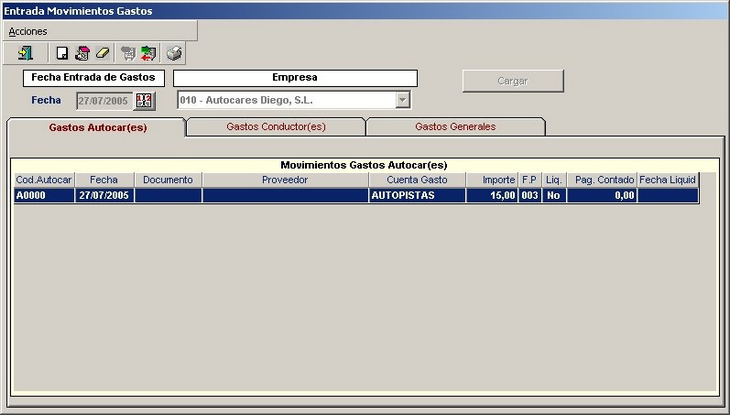
Si se vuelve a pulsar el icono de añadir, el programa pregunta que tipo de gasto se va a crear, dando 5 opciones:
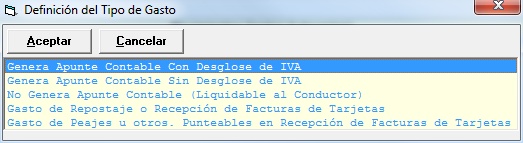
Las dos primeras opciones, generara asiento contable de gastos, la única diferencia es que en el primer caso, se ha de indicar los importes de la base para cada uno de los tipos de IVA, mientras que en el segundo caso, sólo se indica el importe total, al no desglosarse el IVA en el asiento contable del gasto. La tercera opción no genera apunte contable del gasto, al realizarse este en otra opción posterior, como por ejemplo un gasto de peaje, donde luego llegara una factura por el total de los peajes. La opción de gasto de repostaje abrirá la pantalla de repostajes, la misma que hay en Tráfico, Entrada de Repostajes para introducir este gastos, en la ultima opción de gastos de peajes introducimos el gasto para luego puntearlo en la recepcion de facturas de repostajes en gasolinera.
La ficha de alta de un gasto es la siguiente:

Sólo en la primera opción está habilitada la parte del desglose de IVA. Aquí se observa que ya aparece marcado que es un gastos imputable a un autocar y se le ha de indicar el código de autocar, así como la fecha en la que se ha producido el gasto y el documento, que puede ser el número de factura, ticket, etc. Indicando el proveedor se le imputará el gasto a este proveedor, además de sugerir como forma de pago, la que haya en la ficha de este proveedor. Se le indica el tipo de gasto y el concepto, así como el importe; en el caso de desglose de IVA, se indicará cada base correspondiente a cada tipo de IVA, en el resto de casos, en la casilla Total Gasto.
Si se le va a liquidar al conductor, se marcará la casilla correspondiente, así como se indicará las unidades y el precio por unidad, pudiendo liquidarse por Liquidación o por Nómina. Por último, se indicará el conductor al que se le liquidará el gasto.
Una vez creado el gasto, si no está marcado A Liquidar al Conductor, se puede pagar pulsando sobre el icono de Realizar Pago ![]() ; en caso de tener marcado A Liquidar al Conductor, el pago se hará desde la liquidación o desde la nómina.
; en caso de tener marcado A Liquidar al Conductor, el pago se hará desde la liquidación o desde la nómina.
En esta pantalla de la Entrada Movimientos Gastos, se pueden ver los cobros realizados ![]() así como sacar un listado de los gastos generados ese día
así como sacar un listado de los gastos generados ese día ![]() . Si se desea borrar el gasto
. Si se desea borrar el gasto ![]() , sólo se podrá hacer si no tiene pagos realizados, en cuyo caso habrá que eliminar previamente ese pago para poder borrarlo.
, sólo se podrá hacer si no tiene pagos realizados, en cuyo caso habrá que eliminar previamente ese pago para poder borrarlo.
En la pantalla de Movimientos de Gastos, hay varios tipos de listados:
![]() Listado de Movimientos de Gastos: Mostrará los movimientos realizados por los gastos filtrados según la pantalla de selección que aparece en la siguiente imagen.
Listado de Movimientos de Gastos: Mostrará los movimientos realizados por los gastos filtrados según la pantalla de selección que aparece en la siguiente imagen.
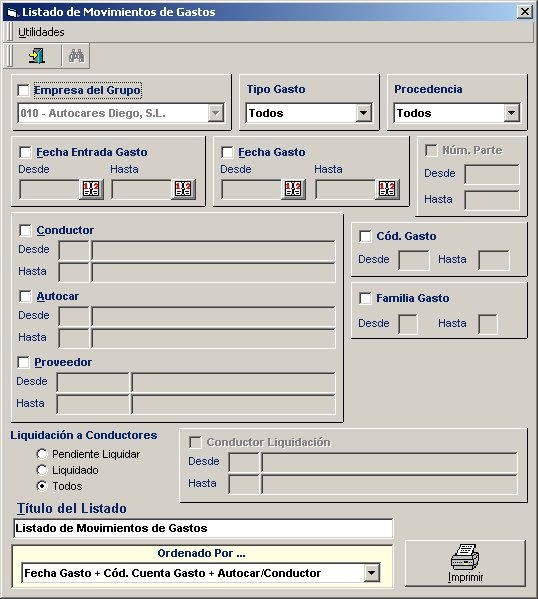
![]() Listado de Repostajes: Mostrará un listado con los repostajes realizados durante un mes concreto. Ya sean repostajes en el depósito de la empresa o en una gasolinera. El filtro de selección será como el de la siguiente imagen.
Listado de Repostajes: Mostrará un listado con los repostajes realizados durante un mes concreto. Ya sean repostajes en el depósito de la empresa o en una gasolinera. El filtro de selección será como el de la siguiente imagen.
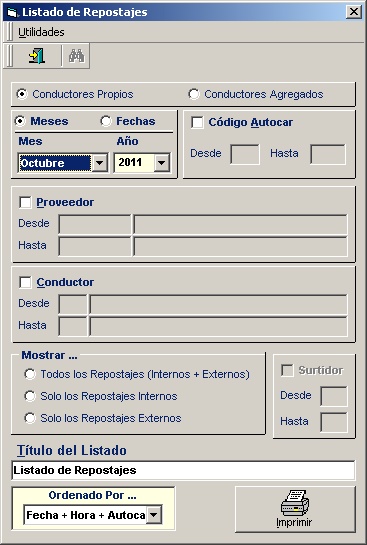
![]() Listado de Gastos de Carburante: Desde esta opción se imprimirán los tickets de carburante con su factura asociada (eligiendo como tipo de listado “Ya Liquidados”), o los tickets que estén pendientes de liquidar, es decir, que no estén asociados a ninguna factura. El filtro se puede ver en la siguiente imagen.
Listado de Gastos de Carburante: Desde esta opción se imprimirán los tickets de carburante con su factura asociada (eligiendo como tipo de listado “Ya Liquidados”), o los tickets que estén pendientes de liquidar, es decir, que no estén asociados a ninguna factura. El filtro se puede ver en la siguiente imagen.